一、yum 源准备
1、先更新一下yum:
sudo yum -y update
该 -y 标志用于提醒系统我们知道我们正在进行更改,免去终端提示我们要确认再继续
2、安装yum-utils 【一组扩展和补充yum的实用程序和插件】
sudo yum -y install yum-utils
3、安装CentOS开发工具 【用于允许您从源代码构建和编译软件】
sudo yum -y groupinstall development
二、安装Python3
1、安装EPEL:
sudo yum -y install epel-release
2、安装IUS软件源:
sudo yum -y install https://repo.ius.io/ius-release-el7.rpm
3、安装Python3.6:
sudo yum -y install python36u
4、安装pip3:
sudo yum -y install python36u-pip
5、检查一下安装情况,分别执行命令查看:
先执行:
python3 -V
pip3 -V 查看python3 的安装情况
如果成功显示出 Python 3.6.8 则代表安装成功了,无需再操作
如果未显示版本就接着往下执行:
python3.6 -V
pip3.6 -V
在 /usr/lib/目录下可以看到Python3.6的文件夹
添加软链接
使用python3去使用Python3.6:
ln -s /usr/bin/python3.6 /usr/bin/python3
复制代码pip3.6同理:
ln -s /usr/bin/pip3.6 /usr/bin/pip3
我们可以看到,软链接是创建成功了的。
此时,再去使用python3、pip3就会是成功的







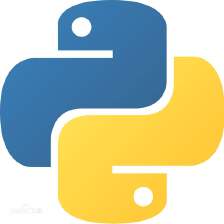



















 746
746

 被折叠的 条评论
为什么被折叠?
被折叠的 条评论
为什么被折叠?










